设置win7组策略禁止程序运行的方法
摘要:或许很多人不知道windows系统下的组策略是干什么用的,其实组策略在系统中扮演着非常重要的角色,用户通过组策略可自定义控制用户、计算机、操...
或许很多人不知道windows系统下的组策略是干什么用的,其实组策略在系统中扮演着非常重要的角色,用户通过组策略可自定义控制用户、计算机、操作系统运行行为,简单的说,通过该功能可自定义控制win7系统下的指定程序不被其它人访问,这里小编为win7系统组策略为例,为大家带来禁止运行指定程序的方法!
操作步骤:
1、按下“win+R”组合键,呼出运行,在框内输入“gpedit.msc”按下回车键,打开本地组策略编辑器;
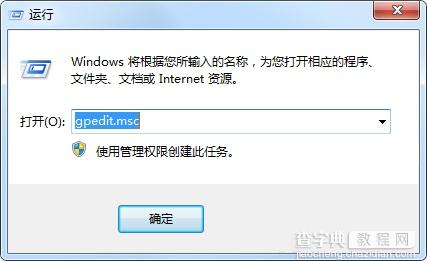 2、在“本地策略编辑器”窗口左侧依次展开“用户配置”—“管理模板”—“系统”;
2、在“本地策略编辑器”窗口左侧依次展开“用户配置”—“管理模板”—“系统”;
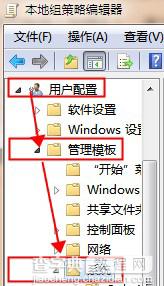 3、在右侧窗口找到并双击打开“不要运行指定的Windows应用程序”,在框内点击“已启用”。然后点击下面的“显示”;
3、在右侧窗口找到并双击打开“不要运行指定的Windows应用程序”,在框内点击“已启用”。然后点击下面的“显示”;
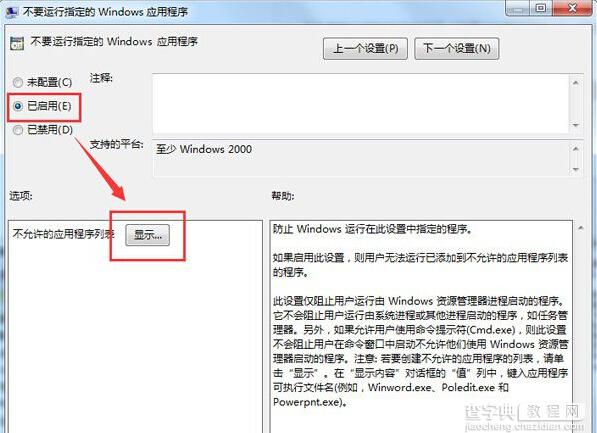 4、在“显示内容”窗口中内“不允许的应用程序列表”下双击点击“值”下面的框,然后输入需要禁止应用程序全名(包括扩展名),然后点击确定即可。
4、在“显示内容”窗口中内“不允许的应用程序列表”下双击点击“值”下面的框,然后输入需要禁止应用程序全名(包括扩展名),然后点击确定即可。
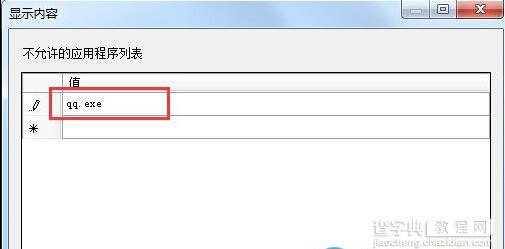 通过上述方法,我们即可在组策略中禁止用户运行指定应用程序了,这样一来不仅可防止别人获取用户计算机一些隐私或机密的程序,同时我们还可以将该功能用户禁止孩子们玩游戏等用途!
通过上述方法,我们即可在组策略中禁止用户运行指定应用程序了,这样一来不仅可防止别人获取用户计算机一些隐私或机密的程序,同时我们还可以将该功能用户禁止孩子们玩游戏等用途!
【设置win7组策略禁止程序运行的方法】相关文章:
